番茄土豆App如何添加置顶任务并开启番茄?
1、打开番茄土豆App。
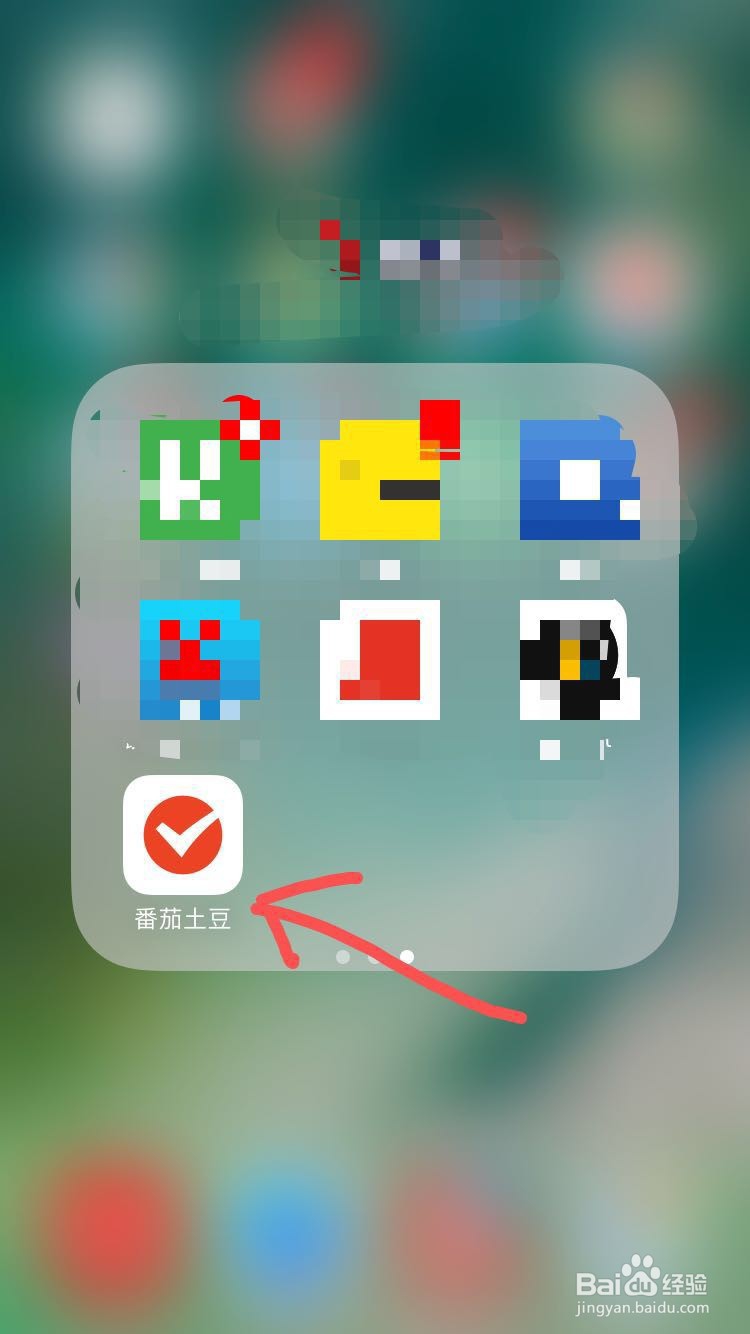
2、页面中有一个空白侮八的输入框,我们点击该输入框。
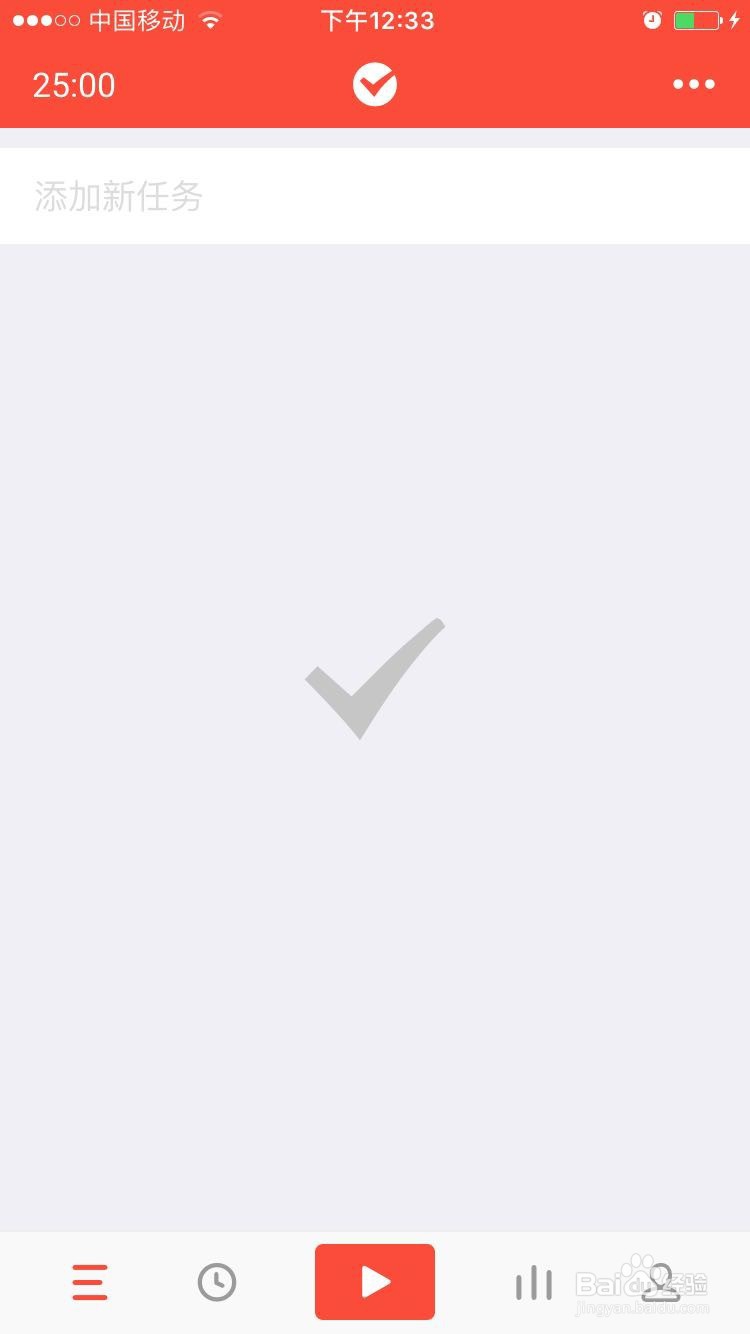
3、输入新任务名称,如“英语”,点击完成。
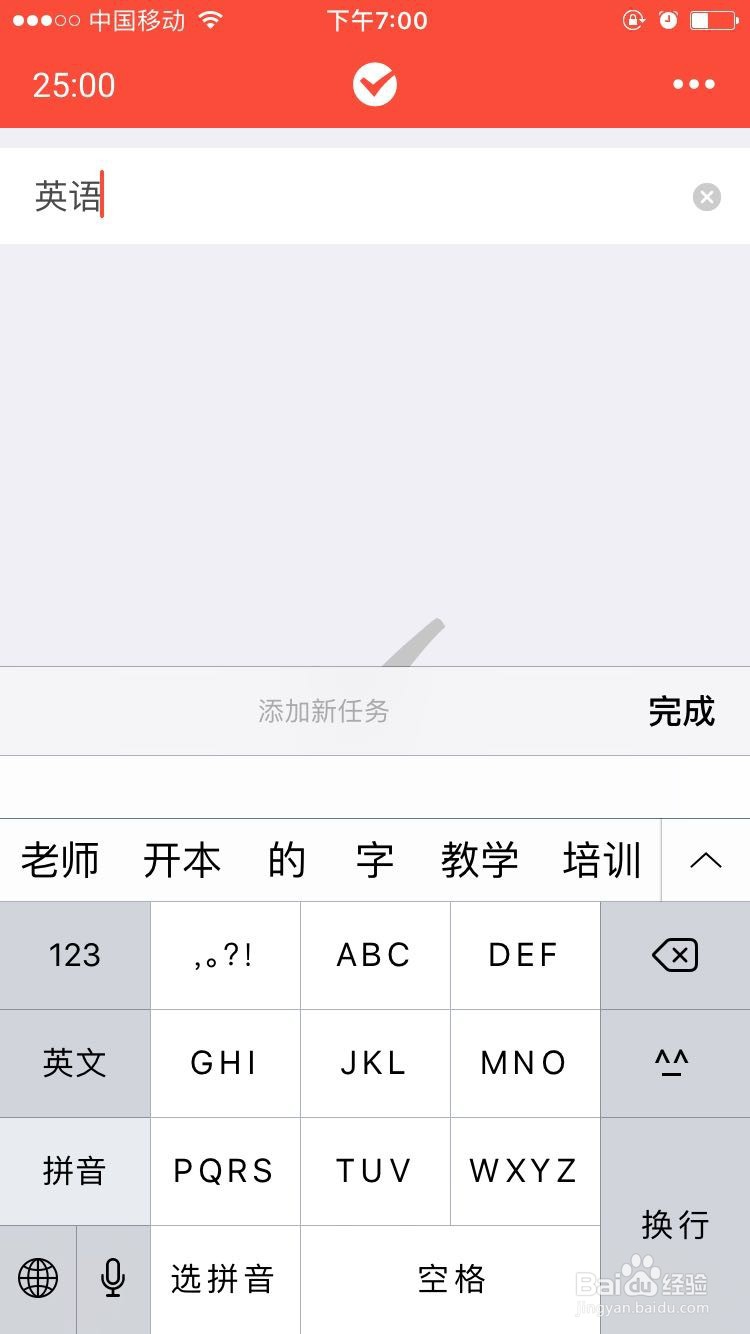
4、接着点击新建任务或边的按键,将其置顶。三炼改
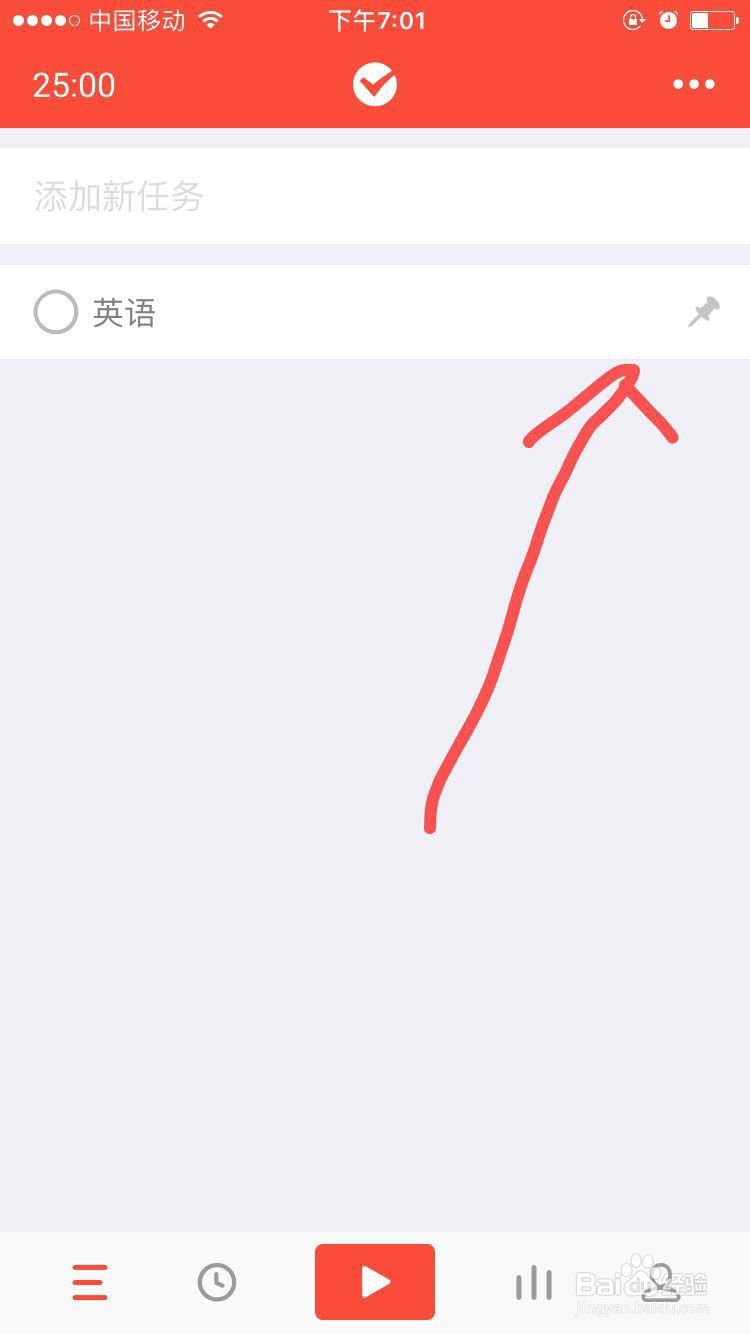
5、置顶的任务,薪耻右侧的图标是红色的。此时如果新增加番茄的话,系统会默认为此任务下的番茄。
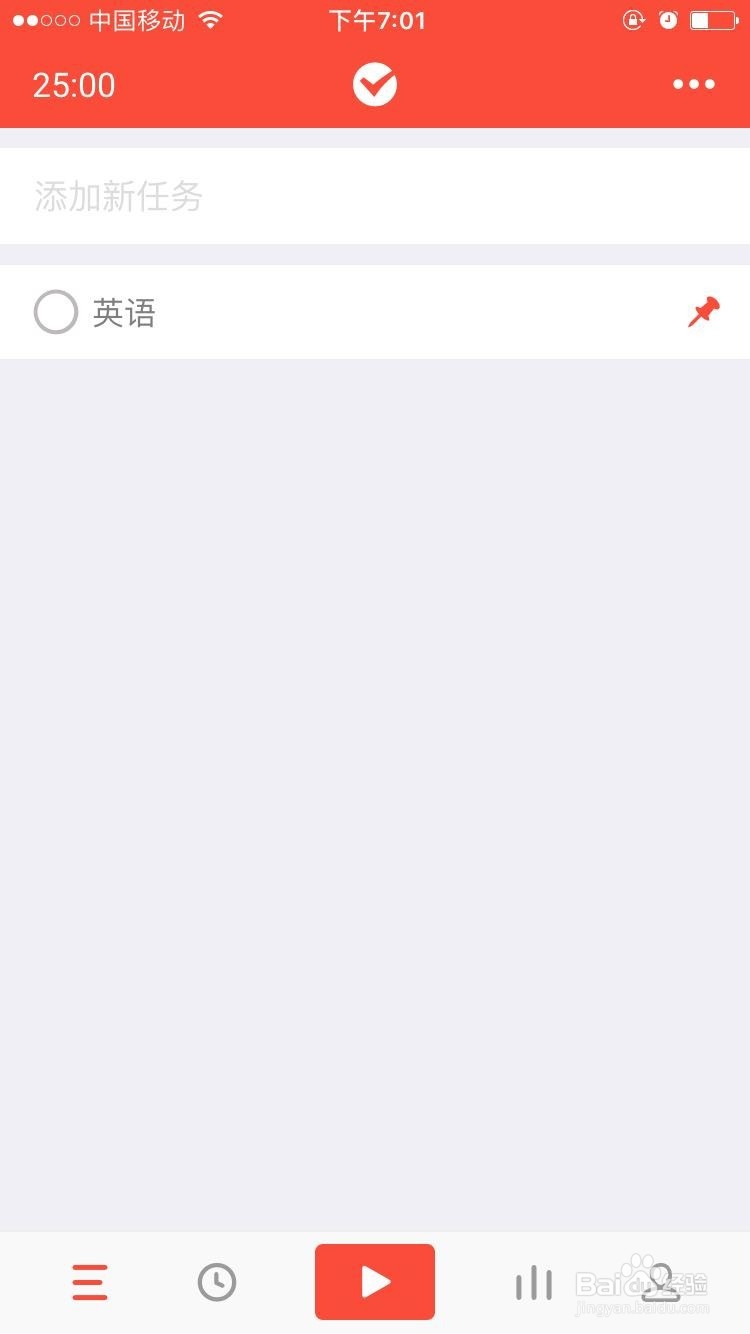
6、点击页面下方的三角形播放按键,开启番茄。(跟前面说的一样,此番茄会默认为置顶任务“英语”下面的番茄)
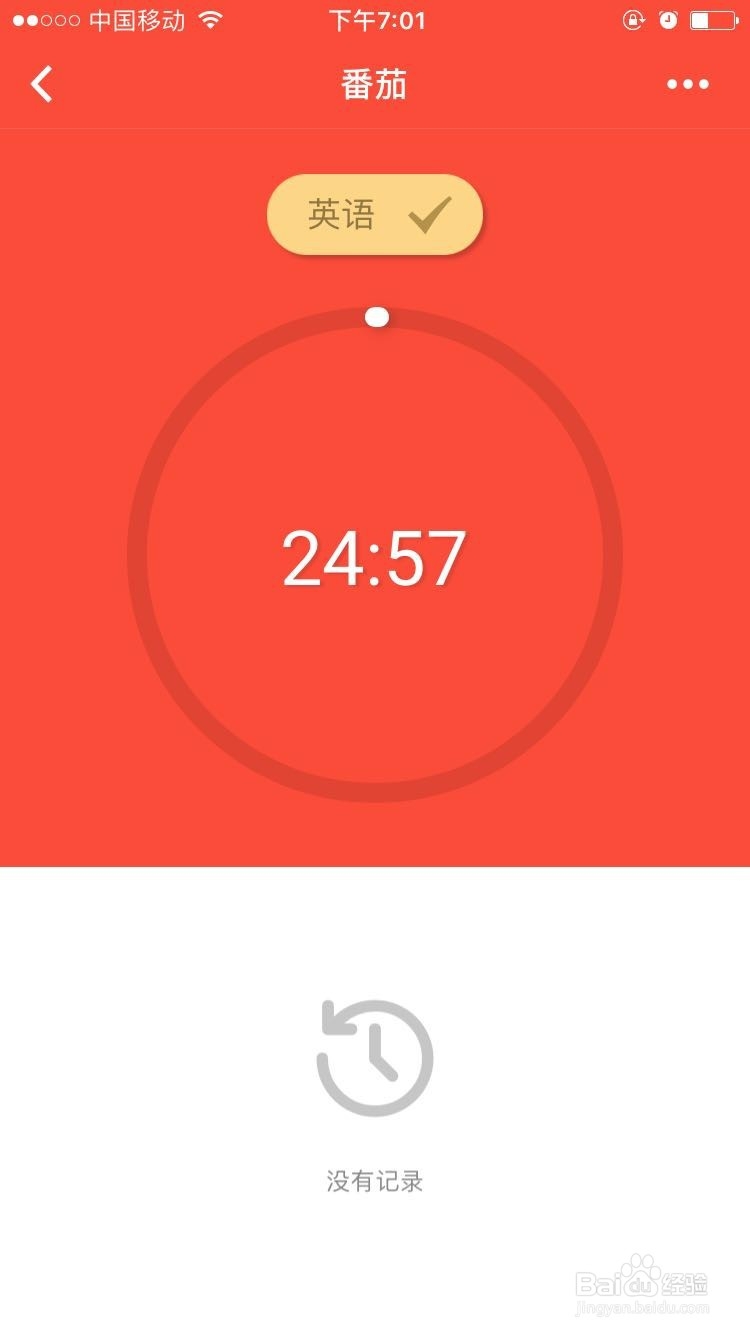
7、如果中途被打断的话,可点击页面右上角的“…”放弃番茄。
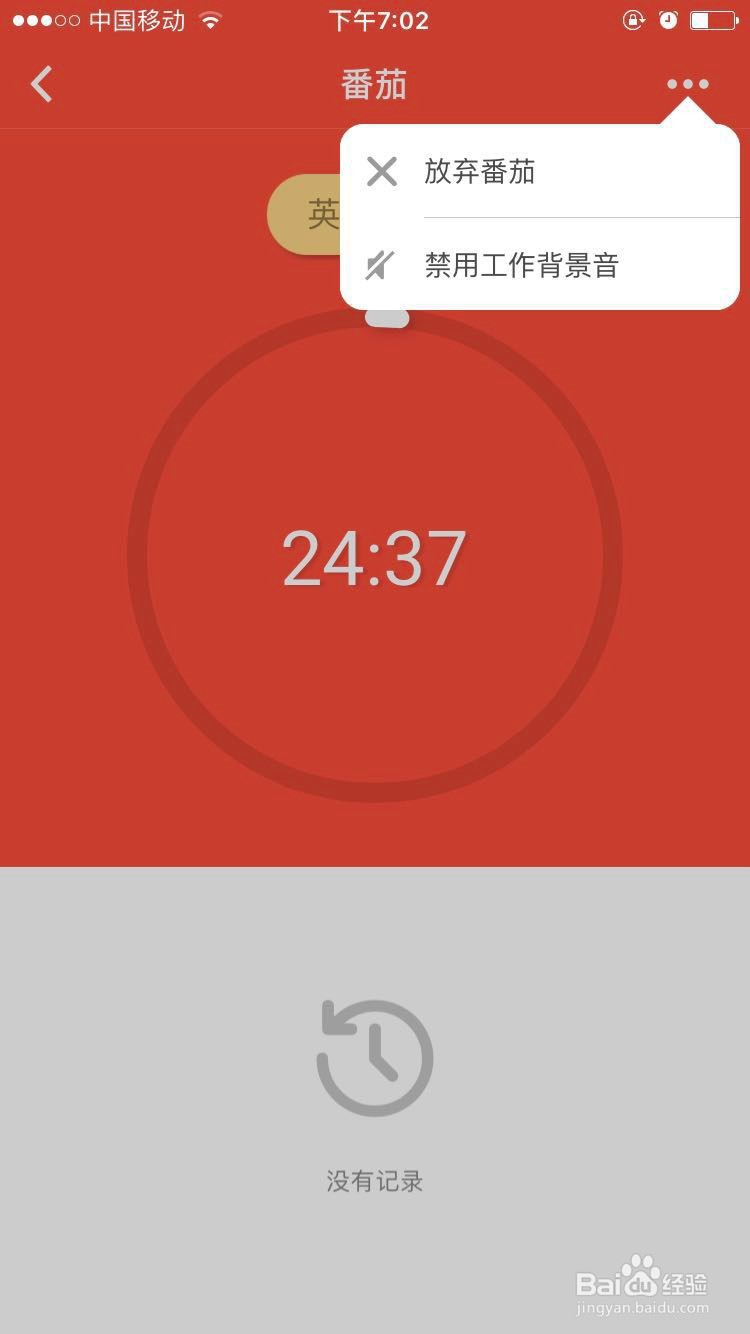
声明:本网站引用、摘录或转载内容仅供网站访问者交流或参考,不代表本站立场,如存在版权或非法内容,请联系站长删除,联系邮箱:site.kefu@qq.com。
阅读量:82
阅读量:71
阅读量:25
阅读量:35
阅读量:184